- Первым шагом является запуск администрирования серверов 1С
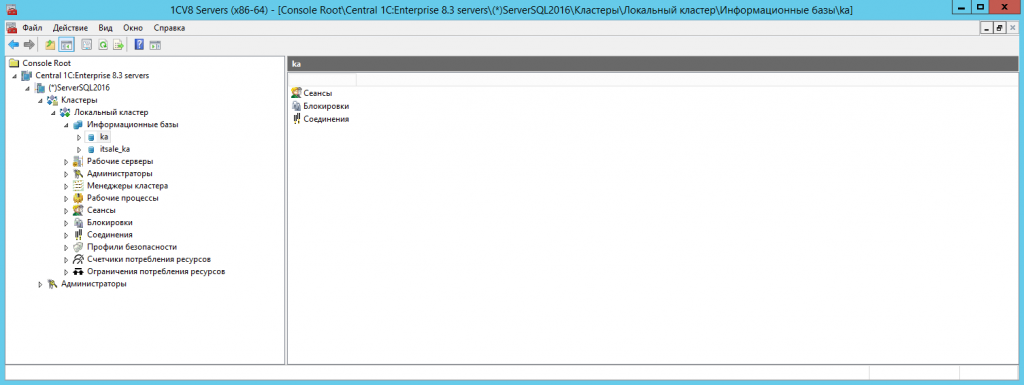
- Далее выбираем ту базу, в которой хотим установить блокировку сеансов и правой кнопкой мыши вызываем контекстное меню, в котором выбираем пункт «Свойства»
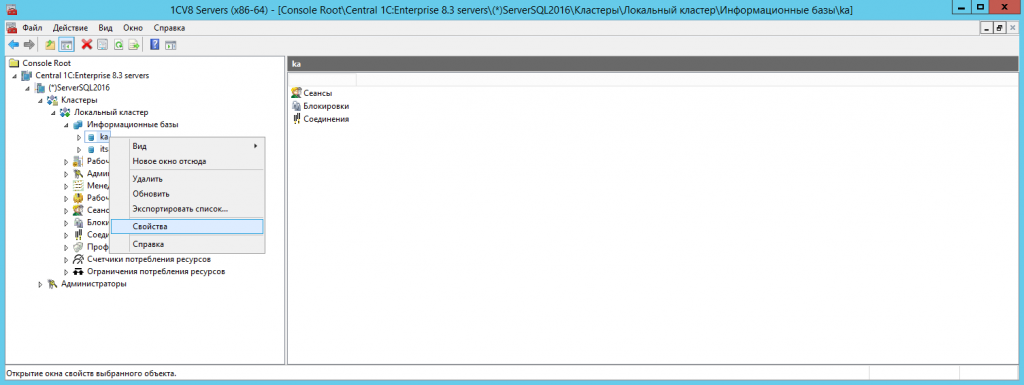
- Вводим данные для входа под администратором
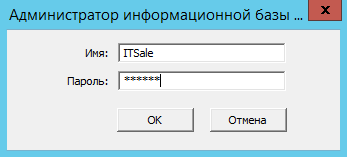
- В открывшемся окне нас интересует выделенная область:
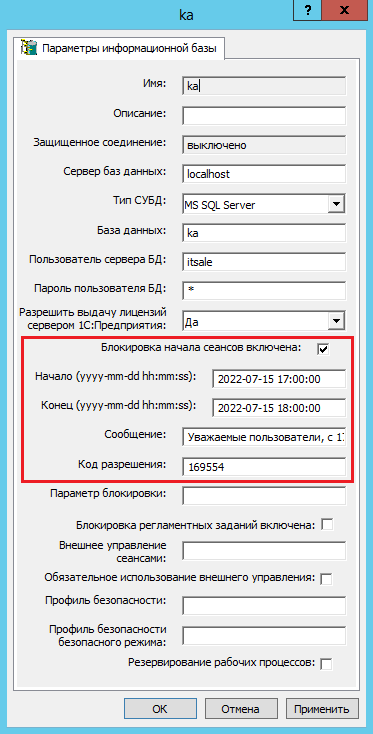
- Ставим галку напротив пункта «Блокировка начала сеансов включена»
Если требуется установить блокировку по времени, заполняем поля «Начало» и «Конец»
При желании, всем активным пользователям можно разослать сообщение о блокировке сеансов. Для этого напротив пункта «Сообщение» указываем текст нашего уведомления - Поле «Код разрешения» необходимо для обеспечения доступа к базе после блокировки путем использования при запуске 1С специального параметра «/uc».
- Нажимаем кнопку «Ок» и наша блокировка начинает свою работу. Пользователи получат уведомление о том, что в установленное время работа программы будет прекращена.

Вход с параметром «/uc» после включения блокировки
- В окне запуска 1С выбираем заблокированную базу и жмем на кнопку «Изменить…».
- Первая страница нас не интересует, сразу нажимаем кнопку «Далее >» и переходим на нужную страницу в которой заполняем пункт «Дополнительные параметры запуска». В поле пишем параметр «/uc» и установленный код разрешения. Нажимаем «Готово» и входим в заблокированную базу.
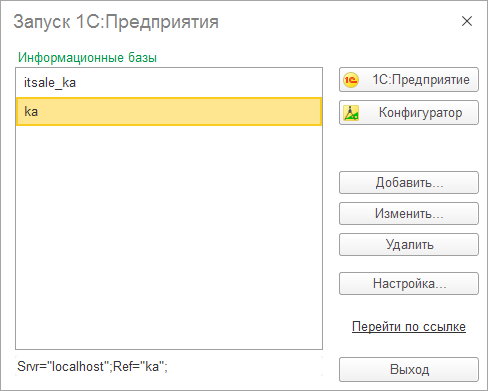
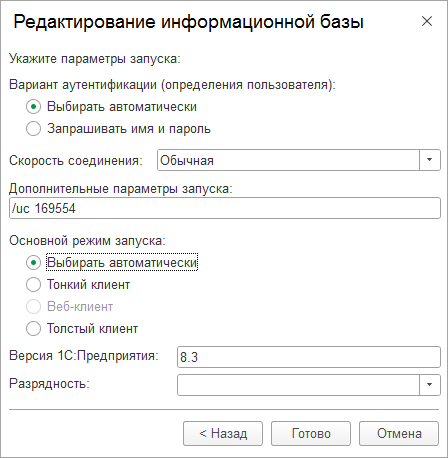
Как разблокировать или заблокировать работу с внешними ресурсами в 1С | Микос Программы 1С
1C ИТС поможет вам анализировать, отслеживать и улучшать эффективность работы вашего бизнеса.
Источник: itsale.ru
Блокируйте 1С при уходе с рабочего места
Подписывайтесь на мой telegram-канал. Сразу оговорюсь, что проектов у меня много, помощников нет, всем помочь физически и морально не смогу, прошу меня простить, если кому-то не ответил или отказал в помощи.
Отправить эту статью на мою почту
Если Вы работаете в 1С (1с бухгалтерии или 1с торговли, не важно), и Вам нужно отойти, например, на обед, то совсем не обязательно закрывать 1С, чтобы под Вами там никто и ничего не натворил. Достаточно просто — Заблокировать 1С.
Как заблокировать пользователей в 1С?
В 1С Предприятии 8.2:
Достаточно зайти в меню Сервис и выбрать пункт — Временная блокировка:
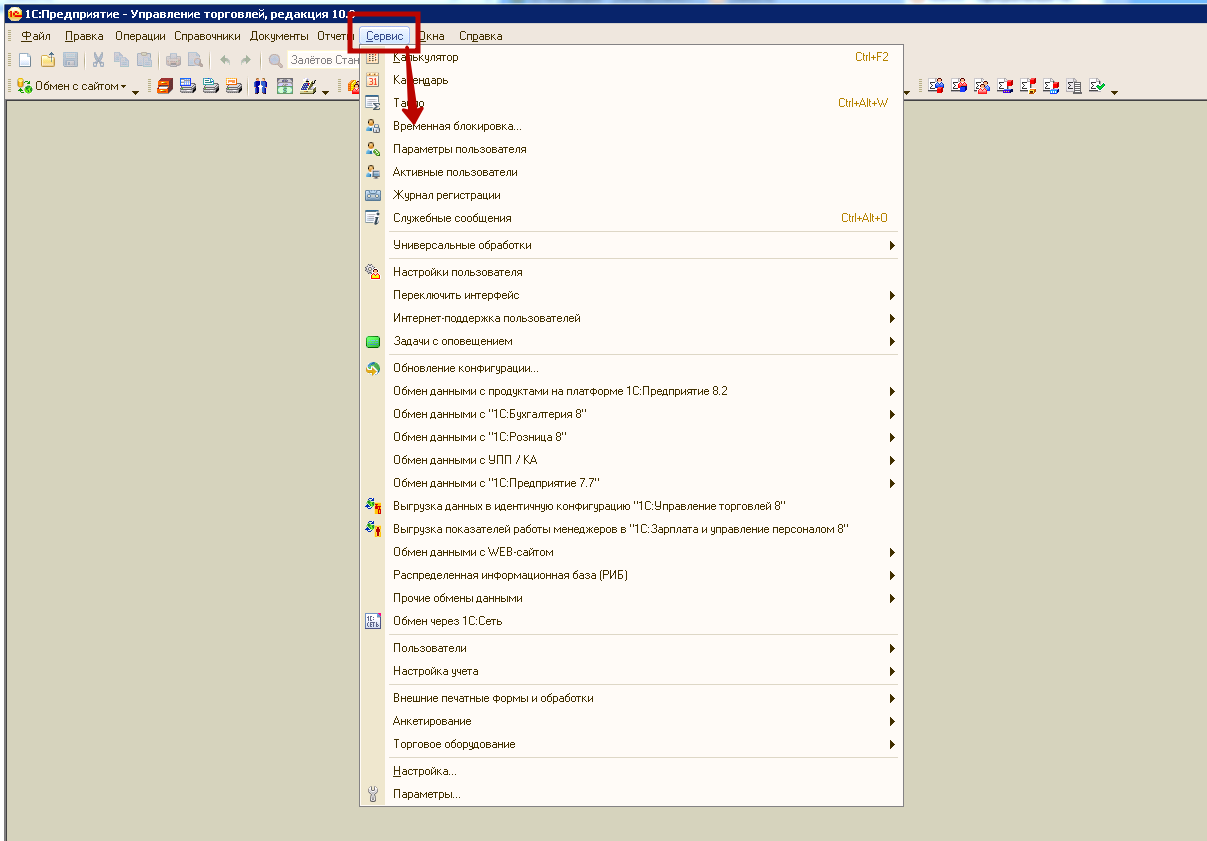
Или тоже самое можно сделать через командную панель интерфейса 1С:
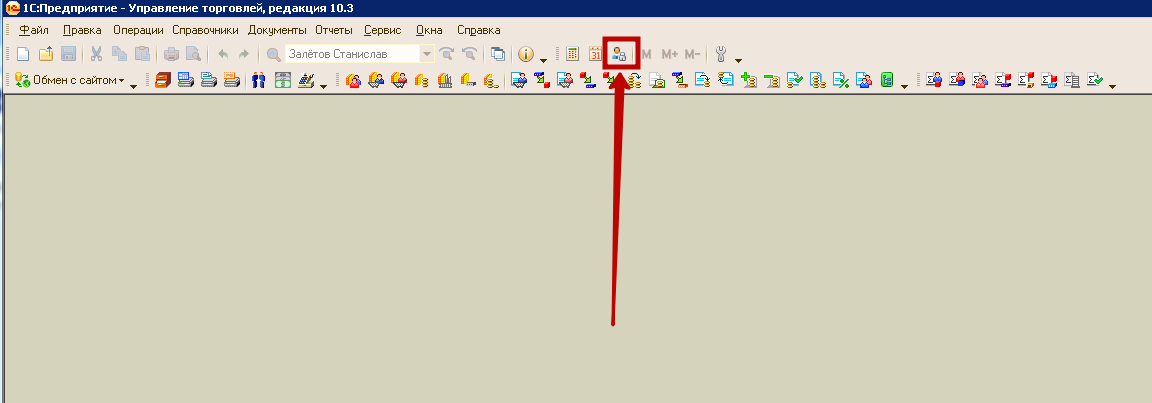
В итоге, по середине экрана появится окно «Система заблокирована (введите пароль)»:

Для тех кто знает как блокируется Windows, то эта операция в 1С чем то напоминает это, т.е. окно 1С пропадает, а вместо него по середине экрана отображается небольшое окно для авторизации. Причем когда Вы вернетесь обратно, введете свой пароль, то 1С мгновенно запустится, именно с того места, где вы закончили работу, т.е. все документы, отчеты и справочники будет открыты, если вы их открывали. Процесс разблокирования займет доли секунды, чем при открытии 1С снова, процесс которого может занять продолжительное время.
В 1С предприятии 8.3:
В конфигурациях на управляемых формах, например, 1с бухгалтерия 8 ред. 3.0 — принцип действия временной блокировки пользователя очень похож на описанный выше функционал, для того чтобы выполнить блокировку — нажмите по специальной пиктограмме в панели инструментов:
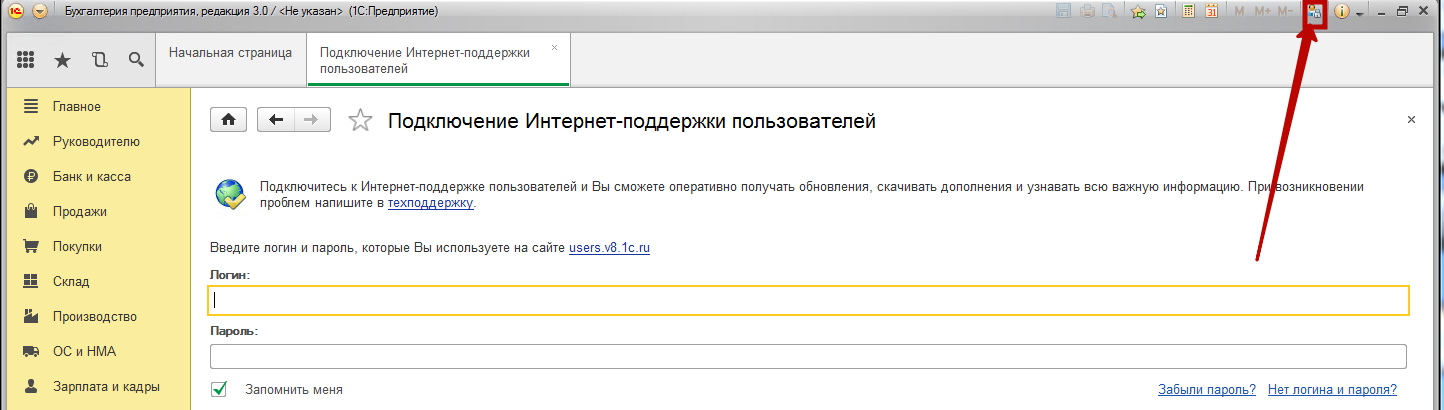
Если, такой пиктограммы у вас нет, то просто добавьте её туда через добавление или удаление кнопок:
Источник: 1s-programmist-expert.ru
Временная блокировка пользователей 1С
Часто необходимо по каким либо причинам заблокировать доступ пользователей к базе данных 1С 8. Такая необходимость возникает при проведении различных регламентных работ: установка обновлений конфигурации или платформы, запуск обработок требующих отсутствия пользователей в программе, во избежании исключительной блокировки данных и т.п.
Как можно заблокировать базу в режиме 1С:Предприятие?
Для конфигураций использующих обычное приложение.
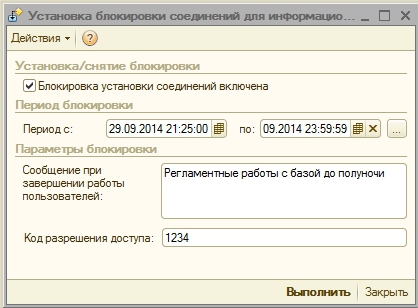
- Зайдите в базу в режиме 1С:Предприятие 8;
- (В Бухгалтерии 2.0)Перейдите в меню Сервис -> Управление пользователями и доступом -> Завершение работы пользователей;
- (В ЗУП 2.5) Перейдите в меню Сервис -> Служебные -> Блокировка установки соединений с информационной базой;
- В открывшейся обработке задайте временной интервал в течении которого пользователи не смогут заходить в базу(важно что бы дата начала блокировки была больше текущего времени, иначе заблокировать базу не получится);
- Установите флаг Блокировка установки соединений включена;
- Напишите сообщение, которое увидят пользователи при попытке зайти в программу;
- Задайте код разрешения доступа, для того что бы вы смогли осуществить вход в базу;
- Нажмите кнопку “Выполнить”.
- После того как наступит время начала блокировки базы, всех пользователей постепенно(а не сию секунду!) выбросит из базы.
- Зайдите в базу используя код разрешения доступа. Для этого запустите 1С 8 с параметром /UC .
- Пример: “C:Program Files1cv8common1cestart.exe” /uc1234
Для конфигураций использующих управляемое приложение.
- Для конфигураций на управляемых формах блокировка устанавливается аналогично, но:
- (УТ 11, Бухгалтерия 3.0)Для запуска обработки блокировки базы зайдите на закладку Администрирование и выберите пункт меню Блокировка работы пользователей. Если вы не видите такого пункта, то щелкните правой кнопкой мыши на панели навигации ->Настройка панели действий -> Группа “Сервис” — > перетащите данный пункт в правую часть окошка.
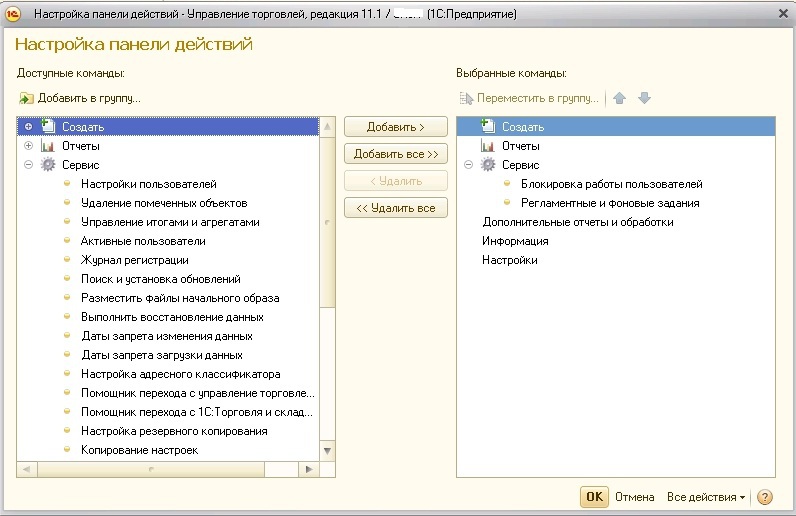 Обработка блокировки базы для конфигураций на управляемых формах выглядит так:
Обработка блокировки базы для конфигураций на управляемых формах выглядит так: 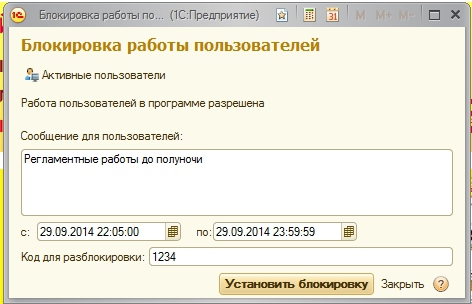
- Проводки по вводу начальных остатков в 1С
- Настройка двухстороннего обмена данными между конфигурациями «Управление торговлей 10.3» и «Бухгалтерия предприятия 2.0» в 1С 8
- Проводки по Списанию с расчетного счета в 1С
- Администрирование 1С 8.3 с нуля для начинающих
Источник: 1s83.info